Skelbimas
Šiomis dienomis galite rasti šimtus programų ir įrankių, kurie jums padės efektyviau tvarkykite savo laiką. Daugelį jų apžvelgėme čia, „MakeUseOf“.
Nepaisant visų jų varpų ir švilpukų, niekas nepralenkia gero senamadiško kalendoriaus, o šiuolaikiniai debesų kalendoriai yra geresni nei bet kada. Galite sudaryti kelis kalendorius skirtingoms gyvenimo dalims ir peržiūrėti juos atskirai arba viename pagrindiniame kalendoriuje.
„Google“ atnaujino savo Kalendoriaus programą 5 naujos „Google“ kalendoriaus funkcijos, kurias turite išbandyti!„Google“ kalendorius tapo dar fantastiškesnis. „Google“ pagaliau atnaujino savo kalendorių. Mes parodysime, kaip gauti naują dizainą ir kokias naujas funkcijas turite išbandyti. Skaityti daugiau 2017 m. pabaigoje, o dabar nesunku pasidaryti naują. Ir jei nežinote, nuo ko pradėti, nesijaudinkite. Mes viską paaiškinsime.
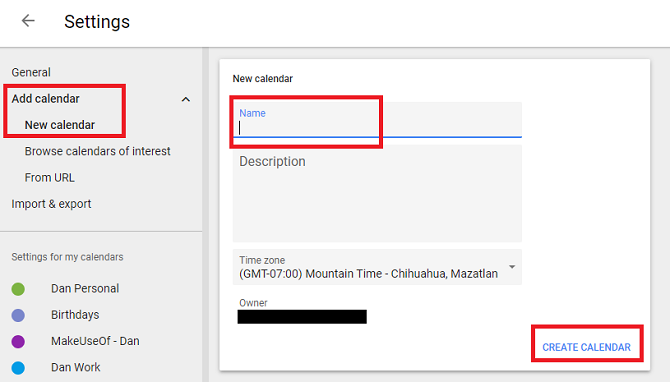
Kaip sukurti naują kalendorių „Google“
Norėdami sukurti naują kalendorių „Google“ kalendoriuje, tiesiog vykdykite paprastas nuoseklias instrukcijas, pateiktas žemiau.
- Atviras calendar.google.com.
- Įveskite „Google“ paskyros kredencialus.
- Spustelėkite krumpliaračio piktogramą viršutiniame dešiniajame ekrano kampe.
- Pasirinkite Nustatymai.
- Išskleiskite meniu Pridėti kalendorių skydelyje kairėje ekrano pusėje.
- Spustelėkite Naujas kalendorius.
- Suteikite naujam kalendoriui vardą.
- Jei norite, taip pat galite pateikti kalendoriaus aprašymą. Tai gali būti naudinga, jei planuojate bendrinti kalendorių su kitais žmonėmis.
- Pasirinkite kalendoriaus laiko juostą. Jūsų dabartinė laiko juosta bus pasirinkta pagal numatytuosius nustatymus.
- Kai būsite pasiruošę, spustelėkite Kurti kalendorių.
Grįžę į pagrindinį „Google“ kalendoriaus ekraną, pamatysite naują kalendorių, pateiktą žemiau Mano kalendoriai kairėje ekrano pusėje. Galite spustelėti tris vertikalius taškus, kad pakeistumėte kalendoriaus nustatymus ir pasidalykite ja su kitais vartotojais Kaip bendrinti „Google“ kalendorių su kitaisJei norite bendrinti „Google“ kalendorių, kalendorių galite padaryti viešą, kad visi jį matytų, arba bendrinti jį su konkrečiu asmeniu ar žmonėmis. Skaityti daugiau .
Danas yra emigrantas iš Britanijos, gyvenantis Meksikoje. Jis yra MUO seserų svetainės „Blocks Decoded“ generalinis redaktorius. Įvairiais laikais jis buvo MUO socialinis redaktorius, kūrybinis redaktorius ir finansų redaktorius. Galite rasti jį klaidžiojantį parodų salėje CES Las Vegase (PR žmonės, susisiekite!), Be to, jis dirba daugybėje užkulisių svetainių...
